En esta entrada mostraré cómo crear y modificar un estilo de tabla para guardarlo en la galería de estilos de tabla y poder reutilizarlo las veces que necesitemos. De esta forma conseguimos con un solo clic que todas las tablas de nuestros documentos, (proyectos fin de grado o máster, tesis, etc...), tengan el mismo formato.
¡Suscríbete a nuestra newsletter para más consejos de Word!
Insertad la tabla rápida Lista tabular, desde Insertar > Tabla > Tablas rápidas. Situaos en la última celda y presionad la tecla Tabulador para crear una nueva fila. En Diseño > Opciones de diseño de tabla, marcad Fila de encabezado, Fila de totales, Filas con bandas y Primera columna.
Desplegad Más, en la galería del grupo Estilos de tabla y elegid Tabla de cuadrícula 4 oscura -Énfasis 1, o lo más parecido al resultado final que deseemos, para hacer el menor número de cambios. Clic en Modificar estilo de tabla... para abrir el cuadro de diálogo Modificar estilo.
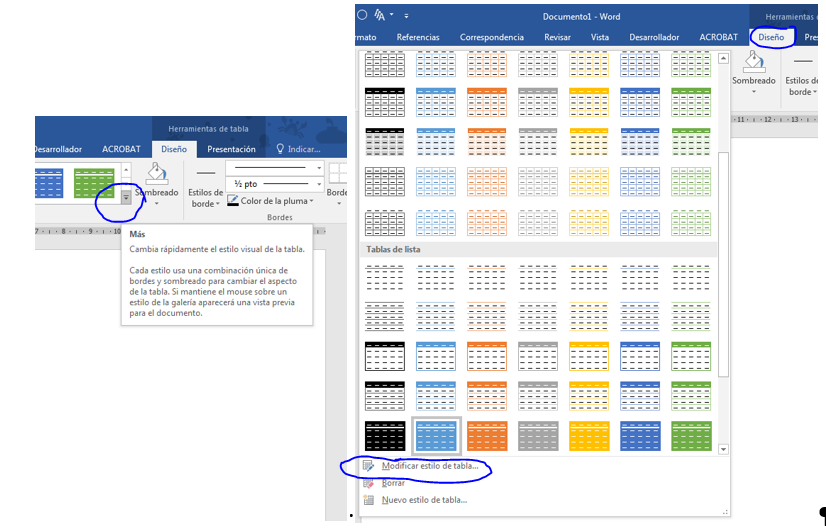
Cambiad el nombre por Tablaupct, Tupct o algo similar (upct es el acrónimo de mi Universidad). En Aplicar formato a:, elegid Primera columna. Clic en Formato > Fuente y marcad Mayúsculas, como mencionaba en la entrada sobre capitalización, pocas veces hay que escribir en mayúsculas en Word. Lo hace él por nosotros la mayoría de las veces.
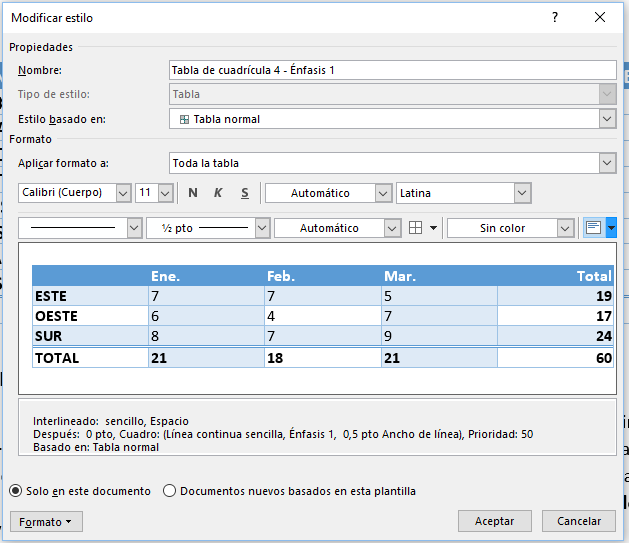
Ahora en Aplicar formato a:, elegid Última columna y con el último botón de herramientas de la derecha, elegid Alinear en el centro a la derecha. Aceptar y marcad en Diseño > Opciones de estilo de tabla, Última columna. Observad como se aplican los cambios. Podemos continuar haciendo los cambios que necesitemos en las opciones de la lista desplegable Aplicar formato a:
Seleccionad la última columna y clic tres veces en Presentación > filas y columnas > Insertar a la izquierda. Vuelven a aparecer las bandas.
Espero que te sea útil, así como tus comentarios y sugerencias para nuevos temas. Sigue el blog y difúndelo entre tus contactos.
También puedes seguir el Curso avanzado de Word en mi canal de YouTube.
Estimado Pepe, gusto en saludarte
Muy interesante y metodológico tu artículo, como pocos.
Por ello, me permito consultarte si conoces el lugar donde se almacenan los estilos que personalizamos, ya que diseñe uno que será corporativo y necesito replicarlo en vario equipos, pero quiero ahorrarme a tarea de diseñarlo en cada una de las máquinas.
Estimo que el estilo se graba como un archivo el cual puedo copiar y pegar en cada equipo en la ruta de carpetas que corresponda.
Esperando puedas apoyarme con esta consulta, quedo atento.
Muchas Gracias Ferney:
No, los estilos se guardan en las plantillas. Debes crear una plantilla con las especificaciones de estilos, diseño de página y resto de personalizaciones que uses. Esta plantilla es la que debes copiar en todos los equipos e instruir a los usuarios para que la usen. En esta entrada cuento cómo guardarlas, abrirlas y su localización.
Encantado de que uses mi blog para resolver tus dudas. Espero que te sea útil.
Hola Pepe. Primero, muchas gracias por tus posts. Tengo una duda respecto a esta entrada, cuando dices Clic en Modificar estilo de tabla… para abrir el cuadro de diálogo Modificar estilo, a que te refieres? tengo windows 2016 y no encuentro ningún botón o desplegable que sea modificar estilo, solo las pestañas de arriba de diseño de tabla o diseño o si no las propiedades de tabla que no se guardan como predeterminadas. Muchísimas gracias de antemano.
Perdón, me he equivocado poniendo windows 2016, me referia a word 2016 en mac 🙂
Hola Marta:
Muchas gracias por usar mi blog. Efectivamente no queda clara la ruta y debería cambiar la redacción.
Diré en mi disculpa que al principio del párrafo lo situo cuando empieza:Desplegad Más, en la galería del grupo Estilos de tabla. Es decir Modificar estilo de tabla está al final de la Galería de estilos de tabla que se muestra completamente haciendo clic en el botón Más del grupo Estilos.
Todas las instrucciones son para Windows. No conozco la interfaz de Mac, pero será similar.
Muchas gracias por tu comentario, me ha servido para corregir la entrada y espero seguir contando con tu seguimiento.
Saludos! Pepe.
Estoy siguiendo tu blog; y en lo poco que pude ver hasta ahora ya me ha sido de mucha ayuda. He aplicado los cambios pertinentes (pues por mi profesión no utilizo muchas ecuaciones, por ejemplo) y no he tenido mayores problemas. No obstante, con esta entrada tengo el primero de mis callejones sin salida
El cuadro de diálogo "modificar estilo de tabla" cuenta con listas desplegables para modificar el formato de fuente del texto dentro de la tabla. Sin embargo, los cambios que aplico por esta vía no se verifican en la tabla. Concretamente, el tamaño de fuente por defecto es 11, y yo lo cambio a 9 (o cualquier otro) y no cambia el aspecto en la tabla ni siquiera en la previsualización; pero cuando vuelvo a abrir el cuadro de diálogo,figura que que el tamaño de fuente es, efectivamente, de 9 puntos. Para más confusión, el texto sí cambia cuando cambio la fuente (tipografía), su estilo o su color ¿Estoy cometiendo algún error? Abajo, en la descripción, aparece esto:
Fuente: Arial, 9 pto, Centrado
Interlineado: sencillo, Espacio
Después: 0 pto, No dividir entre páginas, Centro, Prioridad: 100
Basado en: Tabla normal
Mi primera intuición es que el tamaño de la fuente no cambia porque el estilo de texto dentro de la tabla es "Normal", pero eso no explica que pueda cambiar el color de la fuente. Supongo que podría generar un estilo adicional, como "texto tablas", y configurar allí mis preferencias; pero creo que si la interfaz de modificación de estilo de tabla ofrece la opción de cambiar el tamaño de fuente para todas las tablas dentro de un mismo estilo, es porque debe haber una manera de hacerlo.
Espero no estar molestando tu semana santa (no sé que planes tendrás). Te agradezco desde ya
Muchas gracias Enzo por seguir y compartir mis canales y por tus amables palabras:
Los cambios de tamaño de la fuente, efectivamente, se pueden aplicar en los estilos de tabla. La clave está en el desplegable Aplicar formato a:, ahí, en tu caso, debes elegir Toda la tabla.
Mira, también, este vídeo y, si continuas con el problema, me envías un ejemplo a mi correo.
por favor como puedo crear varias tablas en word todo via comandos desde otra aplicacion, me crea una sola y las siguientes se referencias a la misma....tables(1)
Muchas gracias, Fernando, por seguir y compartir mis canales:
Aunque no das muchos detalles, creo que vas por aquí. Esta programación está fuera del alcance del blog.
Hola! Soy seguidor del blog, aunque nunca había comentado. Mi problema es este: necesito que el texto de todas las tablas de mi documento esté alineado a la izquierda y el texto normal esté justificado; he creado un estilo de tabla, sin embargo, este sólo respeta la alineación si el estilo normal está alineado a la izquierda; si no es así, es decir si el estilo normal esta centrado, a la derecha o justificado, el texto de la toma esa misma alineación. ¿Hay forma de conseguir esto?. Te agradezco de antemano, saludos desde México
Muchas gracias, Raúl, por seguir y compartir, con tus contactos, mis canales:
Ni aún estando el nuevo estilo basado en Normal, debería haber problemas. Mándame el documento, o un ejemplo, a mi correo que lo vea.
Hola, ¿Cuál es la ruta de comandos que debo seguir para poder compartir estilos de un documento a otro?
Le agradezco si me podría ayudar. Gracias
Muchas gracias, Gaby, por seguir y compartir, con tus contactos, mis canales:
Es más complejo que una ruta, debes usar el Organizador. No tengo entradas específicas, pero mirando este vídeo (https://www.youtube.com/watch?v=RrD-rUx6TWU&list=PLF1OL9sNXkSxPWw8bDu2zWBXVVpkJUerM&index=8&ab_channel=wordexperto.com) te puedes hacer una idea de su funcionamiento. Si no es así, contáctame al correo.
Buenos días, Pepe
Un magnífico blog el tuyo. Enhorabuena.
Estoy intentando crear un nuevo estilo de tabla identificando la fila de encabezado solo con el borde (filete) inferior. Sin embargo, no me permite aplicar el tipo de borde cuando elijo la opción "aplicar formato a" "Con encabezado", ni veo ninguna opción que permita seleccionar solo el encabezado.
Muchas gracias, Macarena, por seguir y compartir, con tus contactos, mis canales y por tus amables palabras:
Sí que se puede, lo que ocurre es que se solapa con el borde superior de la segunda fila. Empieza desde cero quitando todos los bordes a Toda la tabla y ve añadiendo a Con encabezado, Bandas con filas impares y pares. https://www.youtube.com/watch?v=Zdan2kI8s5I&list=PLF1OL9sNXkSw7C4BmM0cQiY7AuzYXAF90&index=9
Hola Pepe, enhorabuena por tus buenas explicaciones.
Uso Word 2019 y tanto si creo un nuevo estilo de tabla, como si modifico un estilo de tabla de los existentes, no me aparece al finalizar el proceso el estilo de tabla creado o modificado en el organizador de estilos de tabla, por lo que no puedo aplicarlo a ninguna tabla. ¿Estoy haciendo algo mal?
gracias
Muchas gracias, Daniel, por seguir y compartir mis canales y por tus amables palabras:
Algún paso te saltas. Simplemente con aceptar el cuadro de diálogo Crear nuevo estilo a partir del formato te debe añadir el estilo Estilo 1, nombre por defecto, y aparecer en la galería bajo Personalizado.